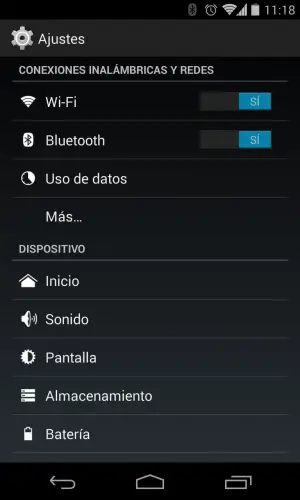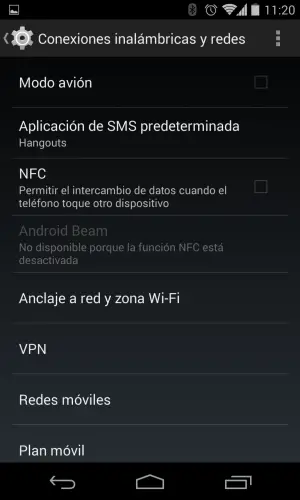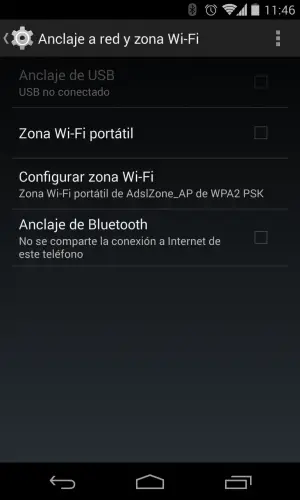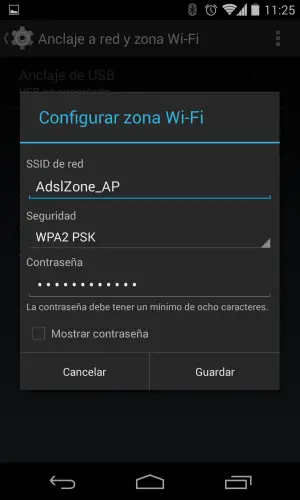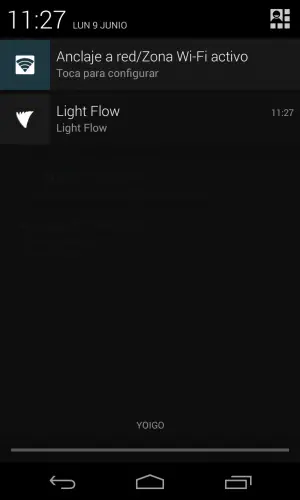Die meisten Benutzer eines Smartphones haben mit unserem Betreiber eine Datenrate vereinbart, um von überall aus eine Verbindung zum Internet herstellen zu können. Diese Datenrate wird meistens vom Gerät verwendet, aber wir können sie auch verwenden, um eine Verbindung von einem Computer herzustellen, wenn keine Internetverbindung besteht (z. B. vom Strand oder vom Institut), und zwar über die Funktion “Wi-Fi Zone”.
Um einen drahtlosen Zugangspunkt auf unserem Android-Gerät zu aktivieren, müssen Sie das Einstellungsmenü öffnen und den Abschnitt “Drahtlose Verbindungen und Netzwerke” betrachten.
Klicken Sie auf die Schaltfläche “Mehr …”, um eine weitere Liste mit Optionen aufzurufen. Das folgende Menü wird auf unserem Bildschirm angezeigt.
Hier müssen wir auf “Ankern an Netzwerk und Wi-Fi-Zone” klicken, um auf den Konfigurationsbildschirm des drahtlosen Zugangspunkts zuzugreifen.
Das erste, was wir tun werden, ist ein Passwort festzulegen, so dass unser Datenverkehr zwischen dem Laptop (wenn er zu diesem Zweck verwendet wird) und dem Smartphone verschlüsselt wird. Außerdem wird verhindert, dass Unbefugte eine Verbindung zu unserem Gerät herstellen und unseren Tarif nutzen. Daten zum Navigieren im Netzwerk. Dazu drücken wir auf den Eintrag “WLAN-Zone konfigurieren” und sehen ein Fenster ähnlich dem folgenden.
Im Abschnitt der SSID geben wir den Namen an, mit dem wir unser Netzwerk identifizieren möchten, zum Beispiel AdslZone_AP. Aus Sicherheitsgründen konfigurieren wir den Typ des Kennworts, das wir festlegen möchten, beispielsweise WPA2_PSK (das höchste). Zum Abschluss des Kennwortabschnitts schreiben wir den Zugangscode, mit dem wir unseren Zugangspunkt schützen. Nach der Konfiguration ähnelt der Bildschirm dem folgenden.
Klicken Sie auf “Speichern” und die Änderungen werden im Speicher unseres Geräts gespeichert. Wir haben bereits den Zugangspunkt konfiguriert, das einzige, was wir brauchen, ist den Eintrag “Portable Wi-Fi Zone” zu aktivieren und einige Sekunden zu warten, bis die Verbindung aktiviert wird. Sobald Sie fertig sind, sehen wir eine Benachrichtigung wie die folgende und wir können das WLAN-Netzwerk von jedem anderen Gerät aus sehen, das nach drahtlosen Netzwerken suchen kann.
Um die Verbindung vom zweiten Gerät aus aufzubauen, müssen Sie unser AdslZone_AP-Netzwerk auswählen und den von uns angegebenen Schlüssel eingeben. Sobald die Verbindung hergestellt ist, navigieren wir durch das Datennetz unseres Mobiltelefons. Wir müssen bedenken, dass diese Verbindungen begrenzt sind und das Surfen im Internet von einem Computer aus in der Regel viel mehr Daten verbraucht als dies mit einem Smartphone geschieht. Wenn wir also nicht vorsichtig sind, können wir die verfügbaren Megabytes nutzen und in unserem Smartphone auch ohne Internet sein.